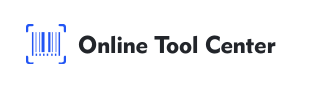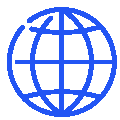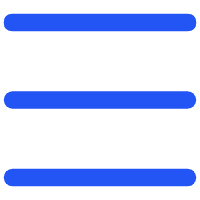Problemy z szybkim udostępnianiem profilu LinkedIn na wydarzeniach sieciowych lub w komunikacji cyfrowej?
Istnieje inteligentniejszy i szybszy sposób na połączenie się: wygeneruj kod QR LinkedIn. Ten prosty generator kodów QR umożliwia natychmiastowe udostępnianie profilu profesjonalnego za pomocą jednego skanowania, dzięki czemu sieć jest bezproblemowa i wydajna.
W tym artykule przeprowadzimy Cię przez wszystko, co musisz wiedzieć, aby skutecznie generować kody QR LinkedIn.

Jak generować kody QR LinkedIn
Jeśli zastanawiasz się, jak wygenerować kod QR LinkedIn, proces ten jest prostszy niż możesz myśleć, zwłaszcza dzięki przyjaznym dla użytkownika narzędziom, takim jak generator kodu QR dla LinkedIn dostępnym online.
Oto przewodnik krok po kroku, jak stworzyć własny kod QR LinkedIn:
1. Wybierz narzędzie do kodu QR online: odwiedź darmowy generator kodu QR, taki jak "Centrum narzędzi online". Jego czysty, minimalistyczny design i prosty układ sprawiają, że jest doskonałym wyborem zarówno dla początkujących, jak i profesjonalistów.
2.Wybierz typ kodu QR: W formularzu generatora znajdź rozwijane menu oznaczone "Typ kodu QR". Wybierz opcję "URL", ponieważ będziesz łączyć bezpośrednio z profilem LinkedIn.
3. Wprowadź swój adres URL LinkedIn: Wprowadź adres URL swojego profilu LinkedIn (np.: https://www.linkedin.com/in/yourprofile Sprawdź dwukrotnie adres URL, aby upewnić się, że jest poprawny i funkcjonalny.
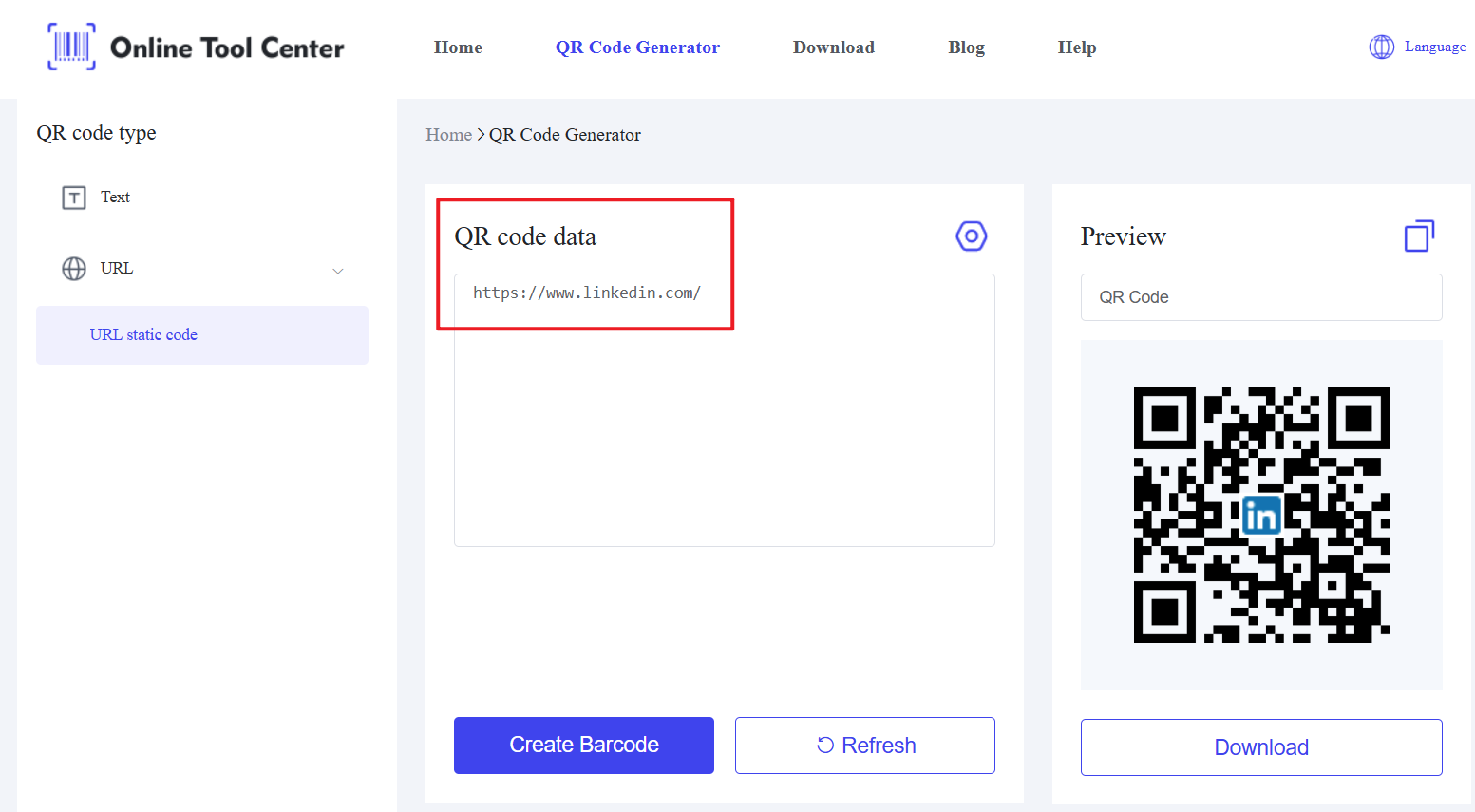
4. Generuj kod QR: Kliknij niebieski przycisk "Utwórz kod kreskowy" poniżej formularza. Narzędzie natychmiast wytworzy kod QR na podstawie wprowadzenia danych.
5. Podgląd i dostosowanie: po prawej stronie strony sekcja "Podgląd" wyświetli wygenerowany kod QR. To narzędzie dodaje nawet logo LinkedIn na środku kodu QR, nadając mu wypolerowany, markowy wygląd.
6. Pobierz kod QR: Gdy będziesz zadowolony z podglądu, kliknij przycisk "Pobierz" pod nim, aby zapisać kod QR jako plik obrazu (np. PNG lub JPG), gotowy do udostępnienia lub drukowania.
7. Przetestuj go: Przed użyciem zeskanuj kod QR za pomocą smartfona, aby potwierdzić, że poprawnie łączy się z Twoim profilem LinkedIn.
Proces ten jest szybki, wydajny i nie wymaga specjalistycznej wiedzy technicznej, co czyni go idealnym rozwiązaniem dla każdego, kto chce wygenerować kod QR LinkedIn.
Wskazówki, jak maksymalnie wykorzystać swój kod QR LinkedIn
Gdy Twój kod QR jest gotowy, oto kilka praktycznych sposobów, aby zmaksymalizować jego wpływ:
● Dodaj go do materiałów fizycznych: Dodaj go do wizytówek, CV lub broszur, aby ułatwić dostęp do profilu podczas interakcji osobistych.
● Używaj go podczas wydarzeń: Wyświetlaj kod QR na plakacie, plakacie lub slajdzie prezentacji podczas imprez sieciowych lub konferencji w celu natychmiastowego skanowania.
● Przejdź cyfrowo: osadź ją w swoim podpisie e-mail, stronie internetowej lub innych profilach mediów społecznościowych, aby zwiększyć swój zasięg online.
● Zoptymalizuj swój profil: ponieważ kod QR kieruje ludzi na stronę LinkedIn, upewnij się, że Twój profil jest kompletny, profesjonalny i aktualny, aby pozostawić silne wrażenie.
Podsumowując, wiedza, jak wygenerować kod QR LinkedIn może zmienić sposób twojej sieci. Niezależnie od tego, czy spotykasz się z kimś osobiście, czy łączysz się online, to narzędzie ułatwia dzielenie się tożsamością zawodową.
Dzięki bezpłatnemu generatorowi kodów QR dla LinkedIn, takiemu jak ten z naszej strony internetowej, możesz stworzyć spersonalizowany kod QR w ciągu kilku minut i zacząć nawiązywać znaczące połączenia już dziś.